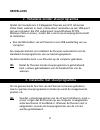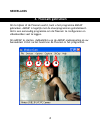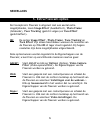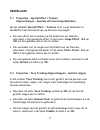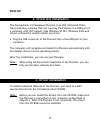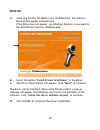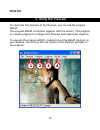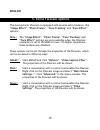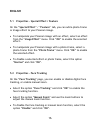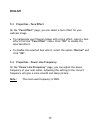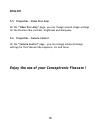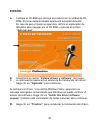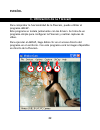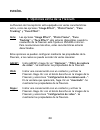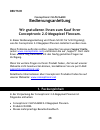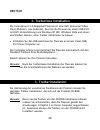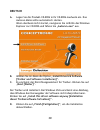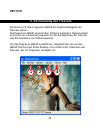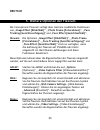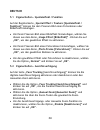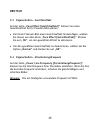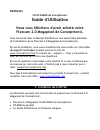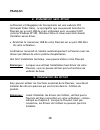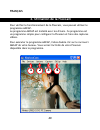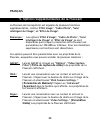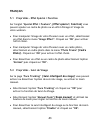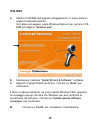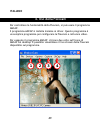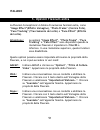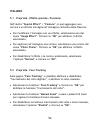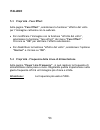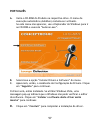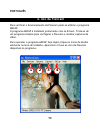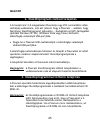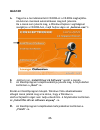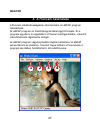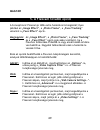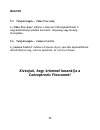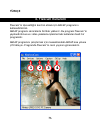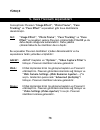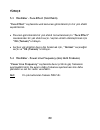- DL manuals
- Conceptronic
- Webcam
- CLLFLCAM20
- User Manual
Conceptronic CLLFLCAM20 User Manual
NEDERLANDS
1
Conceptronic CLLFLCAM20
Gebruiksaanwijzing
Gefeliciteerd met uw nieuwe
Conceptronic 2.0 Megapixel Flexcam
In deze gebruiksaanwijzing vindt u stap-voor-stap instructies voor het
gebruik van de Conceptronic 2.0 Megapixel Flexcam.
Bij problemen kunt u het beste naar onze support-site gaan
(www.conceptronic.net - klik op 'Support'). Daar vindt u een database
met veel gestelde vragen (FAQ).
Als u een vraag over dit product heeft die niet op onze website wordt
beantwoord, kunt u ons gerust e-mailen op support@conceptronic.net.
Ga voor meer informatie over Conceptronic producten naar de
Conceptronic website: www.conceptronic.net.
1. Inhoud verpakking
U vindt de volgende items in de verpakking van de Conceptronic 2.0
Megapixel Flexcam:
• Conceptronic CLLFLCAM20 2.0 Megapixel Flexcam.
• Product-cd.
• Deze meertalige gebruiksaanwijzing.
Summary of CLLFLCAM20
Page 1
Nederlands 1 conceptronic cllflcam20 gebruiksaanwijzing gefeliciteerd met uw nieuwe conceptronic 2.0 megapixel flexcam in deze gebruiksaanwijzing vindt u stap-voor-stap instructies voor het gebruik van de conceptronic 2.0 megapixel flexcam. Bij problemen kunt u het beste naar onze support-site gaan ...
Page 2: Nederlands
Nederlands 2 2. Installatie zonder stuurprogramma omdat de conceptronic 2.0 megapixel flexcam een uvc (universal video class) webcam is, kunt u deze direct aansluiten op een usb-poort van een computer die uvc ondersteunt (zoals windows xp sp2, windows vista en linux), zonder dat u eerst een stuurpro...
Page 3: Nederlands
Nederlands 3 a. Doe de meegeleverde product-cd in het cd-station van uw computer. Normaal gesproken verschijnt nu automatisch het installatiemenu. Als dit niet gebeurt, gaat u met de windows verkenner naar de cd en start u 'autorun.Exe'. B. Selecteer de keuze 'install drivers & software' (stuurprogr...
Page 4: Nederlands
Nederlands 4 4. Flexcam gebruiken om te kijken of de flexcam werkt, kunt u het programma amcap gebruiken. Amcap is tegelijk met de stuurprogramma's geïnstalleerd. Het is een eenvoudig programma om de flexcam te configureren en videobeelden vast te leggen. Om amcap te starten, dubbelklikt u op de amc...
Page 5: Nederlands
Nederlands 5 als u geen beeld van de flexcam krijgt, gebruik dan de optie 'devices' [1] (apparaten) om de 'vimicro usb2.0 uvc pc camera' te selecteren. In het menu 'options' [2] (opties) kunt u de standaardinstellingen van de flexcam aanpassen. In het menu 'capture' [3] (video opnemen) kunt u de vid...
Page 6: Nederlands
Nederlands 6 5. Extra flexcam-opties de conceptronic flexcam is uitgerust met een aantal extra mogelijkheden, zoals 'image effect' (beeldeffect), 'photo frame' (fotokader), 'face tracking' (gezicht volgen) en 'face effect' (gezichteffect). Nb: de opties 'image effect', 'photo frame', 'face tracking'...
Page 7: Nederlands
Nederlands 7 5.1 properties - special effect / feature (eigenschappen - speciale effecten/mogelijkheden) op het tabblad 'special effect' / 'feature' kunt u een fotokader of beeldeffect aan het beeld van uw flexcam toevoegen. • om een effect toe te passen op het beeld van uw flexcam, selecteert u het...
Page 8: Nederlands
Nederlands 8 5.3 properties - face effect (eigenschappen - gezichteffect) in het venster 'face effect' kunt u het een gezichteffect voor het beeld van de webcam kiezen. • om een gezichteffect toe te passen op het beeld van uw flexcam, selecteert u het gewenste gezichteffect in het menu 'face effect'...
Page 9: Nederlands
Nederlands 9 5.5 properties – video proc amp (eigenschappen - beeldprocessor) op de pagina 'video proc amp' kunt u verschillende instellingen voor het beeld van de flexcam aanpassen, zoals contrast, brightness (helderheid) en sharpness (scherpte). 5.6 properties – camera control (eigenschappen - cam...
Page 10: English
English 10 conceptronic cllflcam20 user guide congratulations on the purchase of your conceptronic 2.0 megapixel flexcam. This user guide gives you a step-by-step explanation of how to install the conceptronic 2.0 megapixel flexcam. When problems occur, we advise you to go to our support-site (go to...
Page 11: English
English 11 2. Driverless installation the conceptronic 2.0 megapixel flexcam is an uvc (universal video class) webcam, meaning that you can plug the flexcam in a usb port of a computer with uvc support (like windows xp sp2, windows vista and linux), without the need to install any driver. • plug the...
Page 12: English
English 12 a. Insert the product cd-rom in your cd-rom drive. The autorun menu should appear automatically. If the menu does not appear, use windows explorer to navigate to the cd-rom and execute “autorun.Exe”. B. Select the option “install drivers & software” in the menu. C. The driver setup wizard...
Page 13: English
English 13 4. Using the flexcam to check the functionality of the flexcam, you can use the program amcap. The program amcap is installed together with the drivers. This program is a simple program to configure the flexcam and make video captures. To execute the program amcap, doubleclick on the amca...
Page 14: English
English 14 when no image of the flexcam is visible, use the option ‘devices’ [ 1 ] to select the ‘vimicro usb2.0 uvc pc camera’. Through the menu ‘options’ [ 2 ], you are able to change the default settings for the flexcam. Using the menu ‘capture’ [ 3 ] will allow you to save video captures on your...
Page 15: English
English 15 5. Extra flexcam options the conceptronic flexcam is equipped with several extra features, like “image effect”, “photo frame”, “face tracking” and “face effect” options. Note : the “image effect”, “photo frame”, “face tracking” and “face effect” options are only available when the flexcam...
Page 16: English
English 16 5.1 properties - special effect / feature on the “special effect” / “feature” tab, you can add a photo-frame or image effect to your flexcam image. • to manipulate your flexcam image with an effect, select an effect from the “image effect” menu. Click “ok” to enable the selected effect. •...
Page 17: English
English 17 5.3 properties - face effect on the “face effect” page, you can select a face effect for your webcam image. • to manipulate your flexcam image with a face effect, select a face effect from the “face effect” menu. Click “ok” to enable the selected effect. • to disable the selected face eff...
Page 18: English
English 18 5.5 properties – video proc amp on the “video proc amp” page, you can change several image settings for the flexcam like contrast, brightness and sharpness. 5.6 properties – camera control on the “camera control” page, you can change advanced image settings for the flexcam like exposure, ...
Page 19: Español
EspaÑol 19 cllflcam20 de conceptronic guía de usuario felicidades por la compra de su flexcam de 2,0 megapíxeles de conceptronic. Esta guía del usuario le ofrece una descripción paso a paso acerca de cómo instalar la flexcam de 2,0 megapíxeles de conceptronic. En caso de surgir cualquier problema, v...
Page 20: Español
EspaÑol 20 2. Instalación sin drivers la flexcam de 2,0 megapíxeles cllflcam20 de conceptronic es una cámara web uvc (clase de vídeo universal), lo que significa que puede conectar la flexcam a un puerto usb de un ordenador con compatibilidad con uvc (como windows xp sp2, windows vista y linux) sin ...
Page 21: Español
EspaÑol 21 a. Coloque el cd-rom que incluye el producto en la unidad de cd- rom. El menú autoejecutable aparecerá automáticamente. En caso de que el menú no aparezca, utilice el explorador de windows para navegar por el cd-rom y ejecute el archivo “autorun.Exe”. B. Seleccione la opción “instalar dri...
Page 22: Español
EspaÑol 22 4. Utilización de la flexcam para comprobar la funcionalidad de la flexcam, puede utilizar el programa amcap. Este programa se instala juntamente con los drivers. Se trata de un programa simple para configurar la flexcam y realizar capturas de vídeo. Para ejecutar el amcap, haga doble cli...
Page 23: Español
EspaÑol 23 si no se muestra ninguna imagen para la flexcam, utilice la opción “devices” (dispositivos) [1] para seleccionar “vimicro usb2.0 uvc pc camera”. Mediante el menú “options” (opciones) [2], podrá cambiar la configuración predeterminada de la flexcam. El menú “capture” (captura) [3] le permi...
Page 24: Español
EspaÑol 24 5. Opciones extra de la flexcam la flexcam de conceptronic está equipada con varias características extra, como las opciones “image effect”, “photo frame”, “face tracking” y “face effect”. Nota: las opciones “image effect”, “photo frame”, “face tracking” y “face effect” sólo estarán dispo...
Page 25: Español
EspaÑol 25 5.1 propiedades - efectos especiales / características en la pestaña “special effect” / “feature” (efectos especiales / características) podrá añadir un marco o un efecto a la imagen de su flexcam. • para añadir un efecto a la imagen de la flexcam, escoja un efecto en el menú “image effec...
Page 26: Español
EspaÑol 26 5.3 propiedades - face effect en la página “face effect” podrá seleccionar un efecto para aplicar a la imagen de la cara de la cámara web. • para añadir un efecto a la imagen de la cara de la flexcam, escoja un efecto en el menú “face effect”. Haga clic en “aceptar” para aplicar el efecto...
Page 27: Español
EspaÑol 27 5.5 propiedades – video proc amp en la página “video proc amp” podrá cambiar varios parámetros de imagen de la flexcam, como el contraste, el brillo o la nitidez. 5.6 propiedades – controles de la cámara en la pestaña “camera control” podrá cambiar varios parámetros avanzados de la flexca...
Page 28: Deutsch
Deutsch 28 conceptronic cllflcam20 bedienungsanleitung wir gratulieren ihnen zum kauf ihrer conceptronic 2.0 megapixel flexcam. In dieser bedienungsanleitung wird ihnen schritt für schritt gezeigt, wie die conceptronic 2.0 megapixel flexcam installiert werden muss. Wenn probleme auftreten sollten, b...
Page 29: Deutsch
Deutsch 29 2. Treiberlose installation die conceptronic 2.0 megapixel flexcam ist eine uvc (universal video class) webcam, was bedeutet, dass sie die flexcam an einem usb-port mit uvc-unterstützung (wie windows xp sp2, windows vista und linux) anschließen können, ohne treiber installieren zu müssen....
Page 30: Deutsch
Deutsch 30 a. Legen sie die produkt-cd-rom in ihr cd-rom-laufwerk ein. Das autorun-menü sollte automatisch starten. Wenn das menü nicht startet, navigieren sie mithilfe des windows explorer zur cd-rom und führen sie „autorun.Exe“ aus. B. Wählen sie im menü die option „install drivers & software [tre...
Page 31: Deutsch
Deutsch 31 4. Verwendung der flexcam sie können mit dem programm amcap die funktionsfähigkeit der flexcam testen. Das programm amcap wird mit den treibern installiert. Dabei handelt es sich um ein einfaches programm für die konfiguration der flexcam und die aufnahme von videosequenzen. Um das progra...
Page 32: Deutsch
Deutsch 32 wenn kein bild der flexcam sichtbar ist, verwenden sie die option „devices [geräte]“ [ 1 ], um die „vimicro usb pc camera“ auszuwählen. Über das menü „options [optionen]“ [ 2 ] können sie die grundeinstellungen der flexcam ändern. Über das menü „capture“ [ 3 ] können sie aufgenommene vide...
Page 33: Deutsch
Deutsch 33 5. Weitere optionen der flexcam die conceptronic flexcam verfügt über mehrere zusätzliche funktionen wie „image effect [bildeffekt]”, „photo frame [fotorahmen]”, „face tracking [gesichtsverfolgung]” und „face effect [gesichtseffekt]”. Hinweis: die optionen „image effect [bildeffekt]”, „ph...
Page 34: Deutsch
Deutsch 34 5.1 eigenschaften – spezialeffekt / funktion auf der registerkarte „special effect / feature [spezialeffekt / funktion]“ können sie dem flexcam-bild einen fotorahmen oder bildeffekt hinzufügen. • um ihrem flexcam-bild einen bildeffekt hinzuzufügen, wählen sie diesen aus dem menü „image ef...
Page 35: Deutsch
Deutsch 35 5.3 eigenschaften – gesichtseffekt auf der seite „face effect [gesichtseffekt]” können sie einen gesichtseffekt für ihr flexcam-bild wählen. • um ihrem flexcam-bild einen gesichtseffekt hinzuzufügen, wählen sie diesen aus dem menü „face effect [gesichtseffekt]”. Klicken sie auf „ok“, um d...
Page 36: Deutsch
Deutsch 36 5.5 eigenschaften – video proc amp auf der seite „video proc amp“ können sie verschiedene bildeinstellungen für die flexcam wie den kontrast, die helligkeit und die bildschärfe einstellen. 5.6 eigenschaften – kamerasteuerung auf der seite „camera control [kamerasteuerung]” können sie erwe...
Page 37: Français
FranÇais 37 cllflcam20 de conceptronic guide d'utilisation nous vous félicitons d'avoir acheté votre flexcam 2.0 megapixel de conceptronic. Vous trouverez dans ce manuel d'utilisateur une explication détaillée de l'installation de la flexcam 2.0 megapixel de conceptronic. En cas de problème, nous vo...
Page 38: Français
FranÇais 38 2. Installation sans driver la flexcam 2.0 megapixel de conceptronic est une webcam uvc (universal video class), ce qui signifie que vous pouvez brancher la flexcam sur un port usb de votre ordinateur avec un support uvc (comme windows xp sp2, windows vista et linux) sans avoir besoin d'...
Page 39: Français
FranÇais 39 a. Placez le cd-rom du produit dans votre lecteur de cd-rom. Le menu à lancement automatique doit apparaître automatiquement. Si le menu n'apparaît pas, utilisez windows explorer pour vous déplacer dans le cd-rom et exécuter "autorun.Exe". B. Sélectionnez l'option "install drivers & soft...
Page 40: Français
FranÇais 40 4. Utilisation de la flexcam pour vérifier le fonctionnement de la flexcam, vous pouvez utiliser le programme amcap. Le programme amcap est installé avec les drivers. Ce programme est un programme simple pour configurer la flexcam et faire des captures vidéos. Pour exécuter le programme ...
Page 41: Français
FranÇais 41 lorsque aucune image de la flexcam n'est visible, utilisez l'option "dispositifs" (1) pour sélectionner "vimicro usb2.0 uvc pc camera". Par le menu "options" (2), vous pouvez modifier les paramètres par défaut de la flexcam. Utilisez le menu "capture" (3) pour enregistrer les captures vi...
Page 42: Français
FranÇais 42 5. Options supplémentaires de la flexcam la flexcam de conceptronic est équipée de plusieurs fonctions supplémentaires, comme "effet image", "cadre photo", "suivi intelligent du visage", et "effet de visage". Remarque : les options "effet d'image", "cadre de photo", "suivi intelligent du...
Page 43: Français
FranÇais 43 5.1 propriétés - effet spécial / fonction sur l'onglet "special effet / feature", [effet spécial / fonction] vous pouvez ajouter un cadre de photo ou un effet d'image à l'image de votre webcam. • pour manipuler l'image de votre flexcam avec un effet, sélectionnez un effet dans le menu "i...
Page 44: Français
FranÇais 44 5.3 propriétés - effet de visage sur la page "face effect" [effet de visage], vous pouvez sélectionner un effet de visage pour l'image de votre webcam. • pour manipuler l'image de votre flexcam avec un effet de visage, sélectionnez un effet de visage dans le menu "face effect". Cliquez s...
Page 45: Français
FranÇais 45 5.5 propriétés - video proc amp sur la page "video proc amp", vous pouvez modifier plusieurs paramètres d'images pour la flexcam, comme le contraste, la luminosité et la netteté. 5.6 propriétés - contrôle de caméra sur la page "camera control" [contrôle de caméra], vous pouvez modifier l...
Page 46: Italiano
Italiano 46 conceptronic cllflcam20 manuale d’uso complimenti per aver acquistato la flexcam 2.0 megapixel conceptronic. Questo manuale d'uso spiega passo per passo come installare la flexcam 2.0 megapixel conceptronic. Per la risoluzione di eventuali problemi, si rimanda al sito di assistenza (anda...
Page 47: Italiano
Italiano 47 2. Installazione senza driver la flexcam 2.0 megapixel conceptronic è una webcam uvc (universal video class), ciò significa che si può collegare la flexcam ad una presa usb di un computer con supporto uvc (come windows xp sp2, windows vista e linux), senza bisogno di installare alcun dri...
Page 48: Italiano
Italiano 48 a. Inserire il cd-rom nell’apposito alloggiamento. Il menu autorun apparirà automaticamente. Se il menu non appare, usare windows explorer per cercare il cd- rom ed eseguire “autorun.Exe”. B. Selezionare l’opzione “install drivers & software” sul menu. C. Apparirà il setup wizard del dri...
Page 49: Italiano
Italiano 49 4. Uso della flexcam per controllare la funzionalità della flexcam, si può usare il programma amcap. Il programma amcap si installa insieme ai driver. Questo programma è un semplice programma per configurare la flexcam e catturare video. Per eseguire il programma amcap, cliccare due volt...
Page 50: Italiano
Italiano 50 quando non è possibile visualizzare immagini, usare l’opzione ‘devices’ [ 1 ] per selezionare il ‘vimicro usb2.0 uvc pc camera’. Attraverso il menu ‘options’ [ 2 ], è possibile cambiare le impostazioni di default della flexcam. Usando il menu ‘capture’ [ 3 ] si può salvare i video cattur...
Page 51: Italiano
Italiano 51 5. Opzioni flexcam extra la flexcam conceptronic è dotata di numerose funzioni extra, come “image effect”(effetto immagine), “photo frame” (cornice foto), “face tracking” (tracciamento del volto) e “face effect” (effetto del volto). Attenzione : le opzioni “image effect”, “photo frame”, ...
Page 52: Italiano
Italiano 52 5.1 proprietà – effetto speciale / funzione nell’aletta “special effect” / “feature”, si può aggiungere una cornice o un effetto immagine all’immagine catturata dalla flexcam. • per modificare l’immagine con un effetto, selezionarne uno dal menu “image effect”. Cliccare su “ok” per abili...
Page 53: Italiano
Italiano 53 5.3 proprietà - face effect sulla pagina “face effect”, selezionare la funzione “effetto del volto per l’immagine catturata con la webcam. • per modificare l’immagine con la funzione “effetto del volto”, selezionare la funzione “face effect” dal menu “face effect”. Cliccare su “ok” per a...
Page 54: Italiano
Italiano 54 5.5 proprietà – video proc amp sulla pagina “video proc amp”, si possono cambiare numerose impostazioni di immagine per la flexcam come contrasto, brillantezza, nitidezza. 5.6 proprietà – controllo camera sulla pagina “camera control”, si possono cambiare le impostazioni di immagine avan...
Page 55: Português
PortuguÊs 55 conceptronic cllflcam20 instruções de uso parabéns por ter adquirido a flexcam 2.0 megapixels da conceptronic. Nestas instruções de uso encontrará a explicação passo-a-passo de como instalar a flexcam 2.0 megapixels da conceptronic. Se tiver algum problema, consulte o nosso sítio de sup...
Page 56: Português
PortuguÊs 56 2. Instalação sem drivers a flexcam 2.0 megapixels da conceptronic é uma câmara web uvc (universal vídeo class), o que significa que pode ser ligada numa porta usb do computador com suporte uvc (como windows xp sp2, windows vista e linux), sem necessidade de instalar drivers. • ligue o ...
Page 57: Português
PortuguÊs 57 a. Insira o cd-rom do produto na respectiva drive. O menu de execução automática (autorun) costuma ser activado. Se este menu não aparecer, use o explorador do windows para ir ao cd-rom e execute “autorun.Exe”. B. Seleccione a opção “instalar drivers e software” do menu. C. Aparecerá, e...
Page 58: Português
PortuguÊs 58 4. Uso da flexcam para verificar o funcionamento da flexcam pode-se utilizar o programa amcap. O programa amcap é instalado juntamente com os drivers. Trata-se de um programa simples para configurar a flexcam e realizar capturas de vídeo. Para executar o programa amcap faça duplo clique...
Page 59: Português
PortuguÊs 59 se não puder ver nenhuma imagem da flexcam, use a opção “dispositivos” [ 1 ] para seleccionar “câmara pc usb 2.0 uvc vimicro”. Mediante o menu “opções” [ 2 ], é possível alterar a configuração predeterminada da flexcam. O menu “capturar” [ 3 ] permite guardar capturas de vídeo no disco ...
Page 60: Português
PortuguÊs 60 5. Opções adicionais da flexcam a flexcam da conceptronic conta com várias funcionalidades, como “efeito de imagem”, “moldura”, “rastreio de rosto” e “efeito de rosto”. Nota: as funções de “efeito de imagem”, “moldura”, “rastreio de rosto” e “efeito de rosto” estão disponíveis apenas qu...
Page 61: Português
PortuguÊs 61 5.1 propriedades – efeito especial / função a aba “efeito especial” / “função” permite incluir uma moldura ou um efeito à imagem da flexcam. • para acrescentar um efeito à imagem da flexcam seleccione um efeito no menu “efeito de imagem”. Clique em “ok” para aplicar o efeito seleccionad...
Page 62: Português
PortuguÊs 62 5.3 propriedades – efeito de rosto a página “efeito de rosto” permite seleccionar efeitos de rosto para a imagem da sua câmara web. • para acrescentar um efeito de rosto à imagem da flexcam seleccione um efeito no menu “efeito de rosto”. Clique em “ok” para aplicar o efeito seleccionado...
Page 63: Português
PortuguÊs 63 5.5 propriedades – processador amplificador de vídeo a página “processador amplificador de vídeo” permite alterar diversos parâmetros de imagem da flexcam, como contraste, brilho e definição. 5.6 propriedades – controlo da câmara a página “controlo da câmara” permite alterar a configura...
Page 64: Magyar
Magyar 64 conceptronic cllflcam20 használati utasítás köszönjük, hogy a conceptronic 2,0 megapixeles flexcamjét választotta. Ez a használati utasítás lépésről lépésre elmagyarázza, miként kell a conceptronic 2,0 megapixeles flexcamjét telepítenie. Ha probléma jelentkezne, azt tanácsoljuk, hogy keres...
Page 65: Magyar
Magyar 65 2. Illesztőprogram nélküli telepítés a conceptronic 2,0 megapixeles flexcamje egy uvc (univerzális videó osztályú) webkamera, ami azt jelenti, hogy a flexcam — anélkül, hogy bármilyen illesztőprogramot igényelne — bedugható az uvc-támogatást (például windows xp sp2, windows vista vagy linu...
Page 66: Magyar
Magyar 66 a. Tegye be a termékismertető cd-rom-ot a cd-rom meghajtóba. Az autorun menünek automatikusan meg kell jelennie. Ha a menü nem jelenik meg, a windows explorer segítségével navigáljon a cd-rom-hoz, majd hajtsa végre az „autorun.Exe”-t. B. Jelölje ki az „install drivers & software” opciót a ...
Page 67: Magyar
Magyar 67 4. A flexcam használata a flexcam célalkalmasságának ellenőrzésére az amcap program használható. Az amcap program az illesztőprogramokkal együtt települ. Ez a program egyszerű, és egyébként a flexcam konfigurálására, valamint videofelvételek rögzítésére szolgál. Az amcap program végrehajtá...
Page 68: Magyar
Magyar 68 ha semmilyen flexcam-kép sem látható, a „vimicro usb2.0 uvc pc camera” kijelölésére használja a „devices” [ 1 ] opciót. Az „options” [ 2 ] menü révén meg is változtathatja a flexcam alapértelmezett beállításait. A „capture” [ 3 ] menü segítségével pedig videofelvételeket menthet el a számí...
Page 69: Magyar
Magyar 69 5. A flexcam további opciói a conceptronic flexcamje több extra funkcióval is kiegészül; ilyen például az „image effect”, a „photo frame”, a „face tracking” valamint a „face effect” opció. Megjegyzés: az „image effect”, a „photo frame”, a „face tracking” és a „face effect” opció csak akkor...
Page 70: Magyar
Magyar 70 5.1 tulajdonságok — special effect/feature a „special effect”/„feature” fülön fényképkerettel, illetve képeffektussal egészítheti ki a flexcam-képet. • a flexcam-képnek valamilyen effektussal történő manipulálásához jelöljön ki valamilyen effektust az „image effect” menün. A kijelölt effek...
Page 71: Magyar
Magyar 71 5.3 tulajdonságok — face effect a „face effect” oldalon arceffektust is kijelölhet az adott webkamerás képhez. • flexcam-képnek az arceffektussal történő manipulálásához jelöljön ki valamilyen arceffektust a „face effect” menün. A kijelölt effektus engedélyezéséhez kattintson az „ok”-ra. •...
Page 72: Magyar
Magyar 72 5.5 tulajdonságok — video proc amp a „video proc amp” oldalon a flexcam több képbeállítását is megváltoztathatja például kontraszt, fényesség vagy élesség formájában. 5.6 tulajdonságok — camera control a „camera control” oldalon a flexcam olyan, speciális képbeállításait változtathatja meg...
Page 73: Türkçe
TÜrkÇe 73 conceptronic cllflcam20 kullanıcı kılavuzu conceptronic 2.0 megapiksel flexcam satın aldığınız İçin tebrikler bu kullanıcı kılavuzu, conceptronic 2.0 megapiksel flexcam kurulumunun adım adım nasıl yapılacağı konusunda bilgi içermektedir. Problem ortaya çıkması halinde, destek sitemize gitm...
Page 74: Türkçe
TÜrkÇe 74 2. Sürücüsüz kurulum conceptronic 2.0 megapiksel flexcam bir uvc (universal video class) web kamerasıdır. Flexcam’i herhangi bir sürücü yüklemenize gerek kalmadan uvc desteği olan (windows xp sp2, windows vista ve linux gibi) bir bilgisayarın usb portuna takabilirsiniz. • flexcam’in usb ko...
Page 75: Türkçe
TÜrkÇe 75 a. Ürün cd-rom’unu cd-rom sürücüsüne yerleştirin. Otomatik çalıştırma menüsü ekrana gelmelidir. Menü ekrana gelmezse cd-rom’da gezinmek için windows explorer’ı kullanın ve “autorun.Exe”’yi çalıştırın. B. Menüden “install drivers & software (sürücüleri ve yazılımı kur)” seçeneğini seçin. C....
Page 76: Türkçe
TÜrkÇe 76 4. Flexcam kullanımı flexcam’in işlevselliğini kontrol etmek için amcap programını kullanabilirsiniz. Amcap programı sürücülerle birlikte yüklenir. Bu program flexcam’in yapılandırılması ve video yakalama işlemlerinde kullanılan basit bir programdır. Amcap programını çalıştırmak için masaü...
Page 77: Türkçe
TÜrkÇe 77 flexcam’den görüntü gelmediği zaman, ‘devices (aygıtlar)’ [ 1 ] seçeneğini kullanarak ‘vimicro usb2.0 uvc pc camera’yı seçin. ‘options (seçenekler)’ [ 2 ] menüsünden flexcam varsayılan ayarlarını değiştirebilirsiniz. ‘capture (yakala)’ [ 3 ] menüsünü kullanarak bilgisayar sabit diskine yak...
Page 78: Türkçe
TÜrkÇe 78 5. İlave flexcam seçenekleri conceptronic flexcam “image effect”, “photo frame”, “face tracking” ve “face effect” seçenekleri gibi ilave özelliklerle donatılmıştır. Not: “image effect”, “photo frame”, “face tracking” ve “face effect” seçenekleri sadece flexcam çözünürlüğü 352x288 ya da dah...
Page 79: Türkçe
TÜrkÇe 79 5.1 Özellikler – Özel efekt / Özellik “special effect” / “feature” sekmesinde flexcam görüntünüze fotoğraf çerçevesi ya da görüntü efekti ekleyebilirsiniz. • flexcam görüntünüzü bir efektle kullanmak için “image effect” menüsünden bir efekt seçin. Seçilen efekti etkinleştirmek için “ok (ta...
Page 80: Türkçe
TÜrkÇe 80 5.3 Özellikler – face effect (yüz efekti) “face effect” sayfasında web kamerası görüntünüz için bir yüz efekti seçebilirsiniz. • flexcam görüntünüzü bir yüz efekti ile kullanmak için “face effect” menüsünden bir yüz efekti seçin. Seçilen efekti etkinleştirmek için “ok (tamam)”a tıklayın • ...
Page 81: Türkçe
TÜrkÇe 81 5.5 Özellikler – video proc amp “video proc amp” sayfasında kontrast, parlaklık ve netlik gibi çeşitli flexcam görüntü ayarlarını değiştirebilirsiniz. 5.6 Özellikler – camera control “camera control” sayfasında pozlama, iris ve odaklama gibi gelişmiş flexcam görüntü ayarlarını değiştirebil...